Cómo generar bellas imágenes de IA con difusión estable (2023)
Publicado: 2023-06-08Hay mucho que aprender sobre las nuevas herramientas, como Stable Diffusion, OpenAI, Midjourney y otros generadores de arte de IA. Como profesionales creativos, nos debemos a nosotros mismos adoptar esta nueva tecnología, aprender lo que podamos y usarla como una herramienta para hacernos la vida más fácil. En esta publicación, veremos más de cerca la difusión estable y cómo usarla para crear magníficas imágenes de IA.
Empecemos.
- 1 ¿Qué es la IA generativa?
- 2 ¿Qué es la difusión estable?
- 3 Uso de la difusión estable para la generación de imágenes
- 4 Comprensión de las indicaciones para la generación de imágenes de IA
- 4.1 Sugerencias para crear avisos efectivos
- 5 Uso de DreamStudio para generar imágenes
- 5.1 Navegación por la interfaz de DreamStudio
- 5.2 Ajuste fino de las imágenes generadas
- 5.3 Guardar imágenes generadas
- 6 pensamientos finales sobre la difusión estable
¿Qué es la IA generativa?
La IA generativa es el proceso de generar nuevo contenido basado en datos existentes a través del aprendizaje automático. Con IA generativa, los usuarios pueden crear varios contenidos, incluidos texto, imágenes, videos y otros datos sintéticos. A diferencia del aprendizaje supervisado, donde una máquina usa datos etiquetados para entrenar modelos, el aprendizaje automático usa datos no etiquetados para encontrar patrones y estructuras sin supervisión ni retroalimentación. Proporciona un trabajo de alta calidad en una fracción del tiempo que le tomaría a un ser humano crearlo, por lo que puede ser una herramienta increíblemente útil para los creadores.
¿Qué es la difusión estable?
Stable Diffusion es un potente generador de imágenes de IA que puede crear imágenes a partir de un mensaje de texto. Puede producir resultados utilizando varias entradas de texto descriptivo como estilo, marco o ajustes preestablecidos. Además de crear imágenes, SD puede agregar o reemplazar partes de imágenes gracias a la pintura interna y la ampliación del tamaño de una imagen, lo que se denomina pintura externa. Puede editar una imagen generativa o cargada, ya sea que la imagen se haya creado con IA o no. Al igual que OpenAI, SD es completamente de código abierto, por lo que es gratis para que cualquiera lo use.
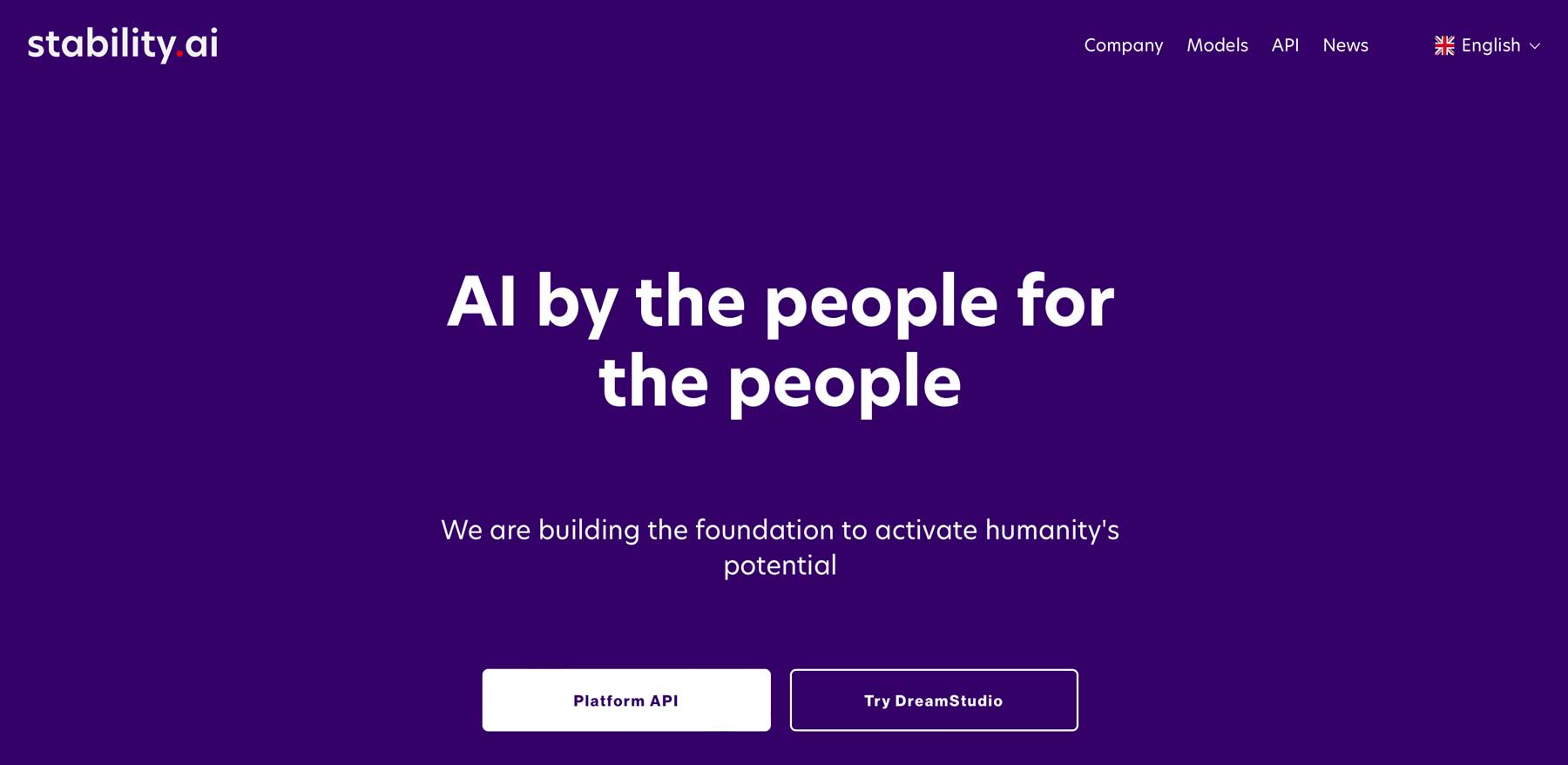
Uso de difusión estable para la generación de imágenes
Suscríbete a nuestro canal de Youtube
Existen principalmente dos formas en que puede usar Stable Diffusion para crear imágenes de IA, ya sea a través de una API en su máquina local o a través de un programa de software en línea como DreamStudio, WriteSonic u otros.
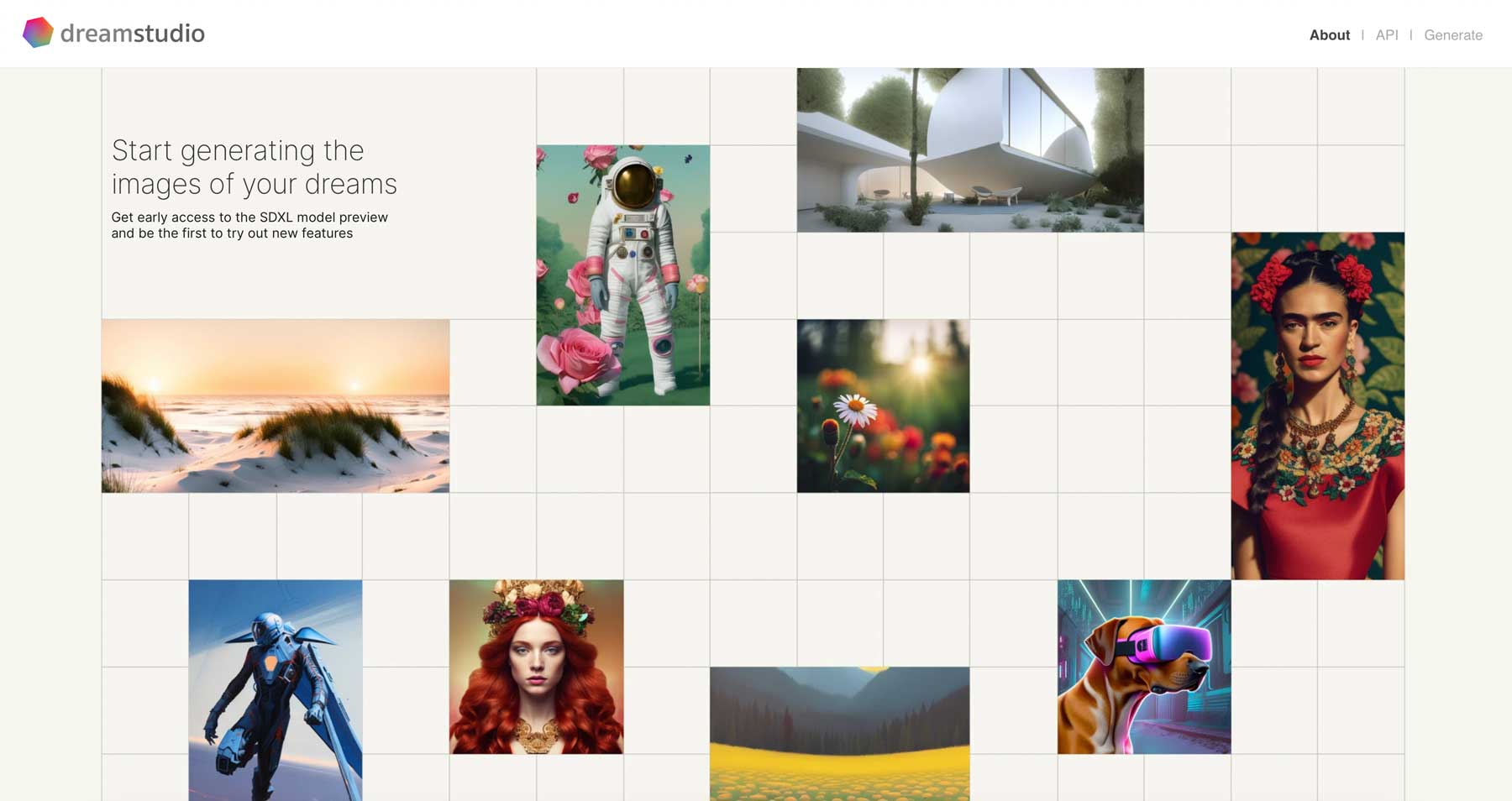
Si planea instalar Stable Diffusion localmente, necesita una computadora con especificaciones robustas para generar imágenes rápidamente. Sin embargo, con los avances recientes, puede arreglárselas con lo siguiente:
- Sistema operativo Windows, MacOS o Linux
- Tarjeta gráfica con al menos 4GB de VRAM
- 12 GB o más de espacio de instalación, preferiblemente a través de una unidad de estado sólido (SSD)
Dicho esto, la mayoría de los usuarios ejecutarán SD en una configuración de software en línea para evitar la molestia de configurar todo localmente. Para este tutorial, usaremos el software insignia de SD, DreamStudio.ai. Viene con una interfaz simple e intuitiva con varias configuraciones y herramientas de edición para aprovechar al máximo Stable Diffusion.
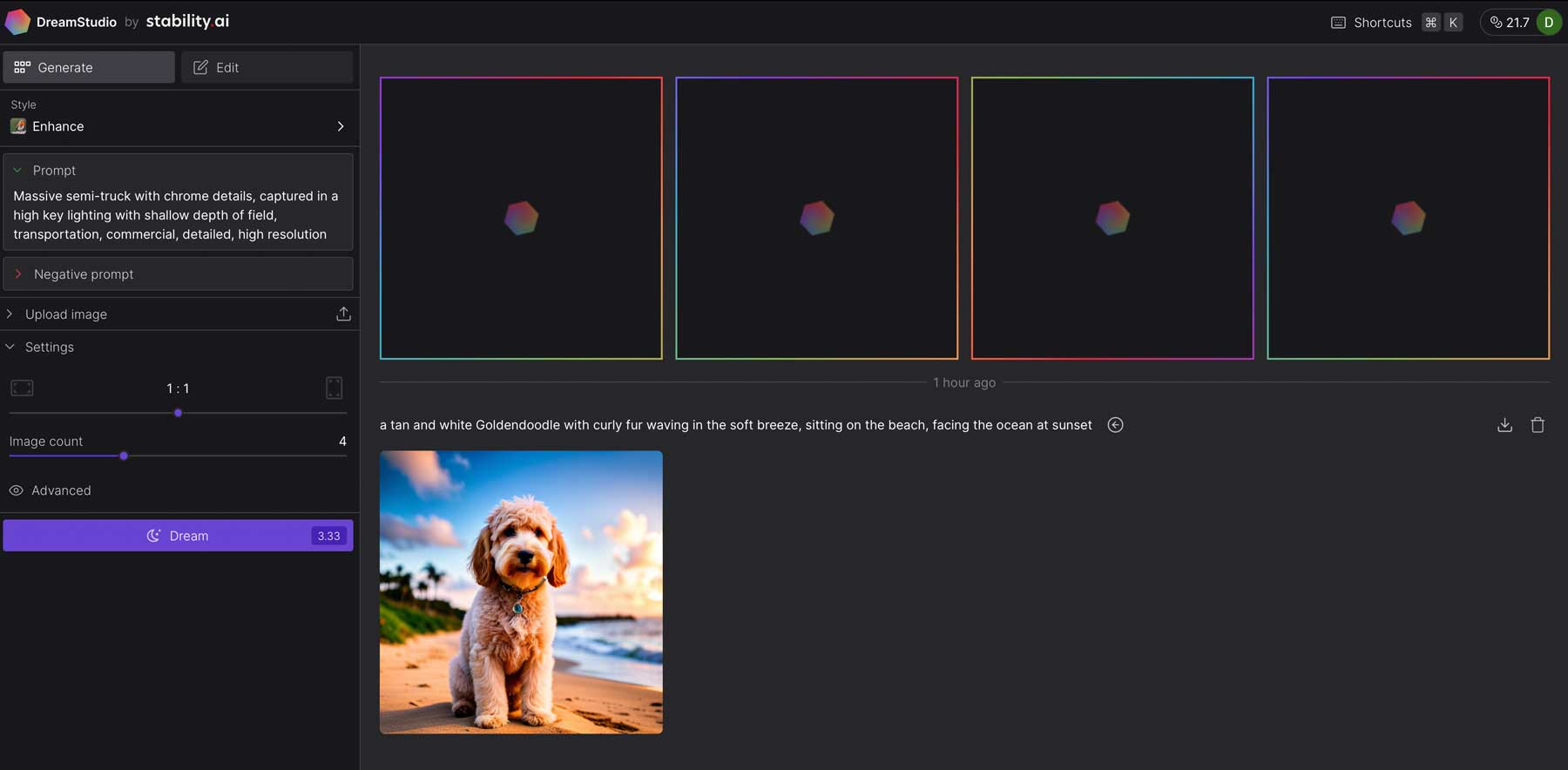
Comprensión de las indicaciones para la generación de imágenes de IA
Antes de crear imágenes con DreamStudio, seríamos negligentes si no explicáramos cómo crear las mejores indicaciones para la creación de imágenes de difusión estable. Después de todo, las indicaciones son un componente crucial del proceso de generación de imágenes. En primer lugar, es importante saber que un aviso consta de tres partes principales: marco, tema y estilo . El marco define el tamaño y la composición de la imagen. Por el contrario, el sujeto describe el objeto u objetos de la imagen. Finalmente, el estilo especifica las características visuales de la imagen. Ejemplos de estilo pueden ser artistas famosos como Pablo Picasso o Ansel Adams, un estilo artístico o medio como pintura acrílica o al óleo, arte lineal, etc., o texto descriptivo como el ángulo y la composición.
Por ejemplo, le pedimos a DreamStudio que generara una imagen de un goldendoodle y un pato perdiguero de peaje de Nueva Escocia en una vista fotorrealista por encima del hombro . Aquí están los resultados:
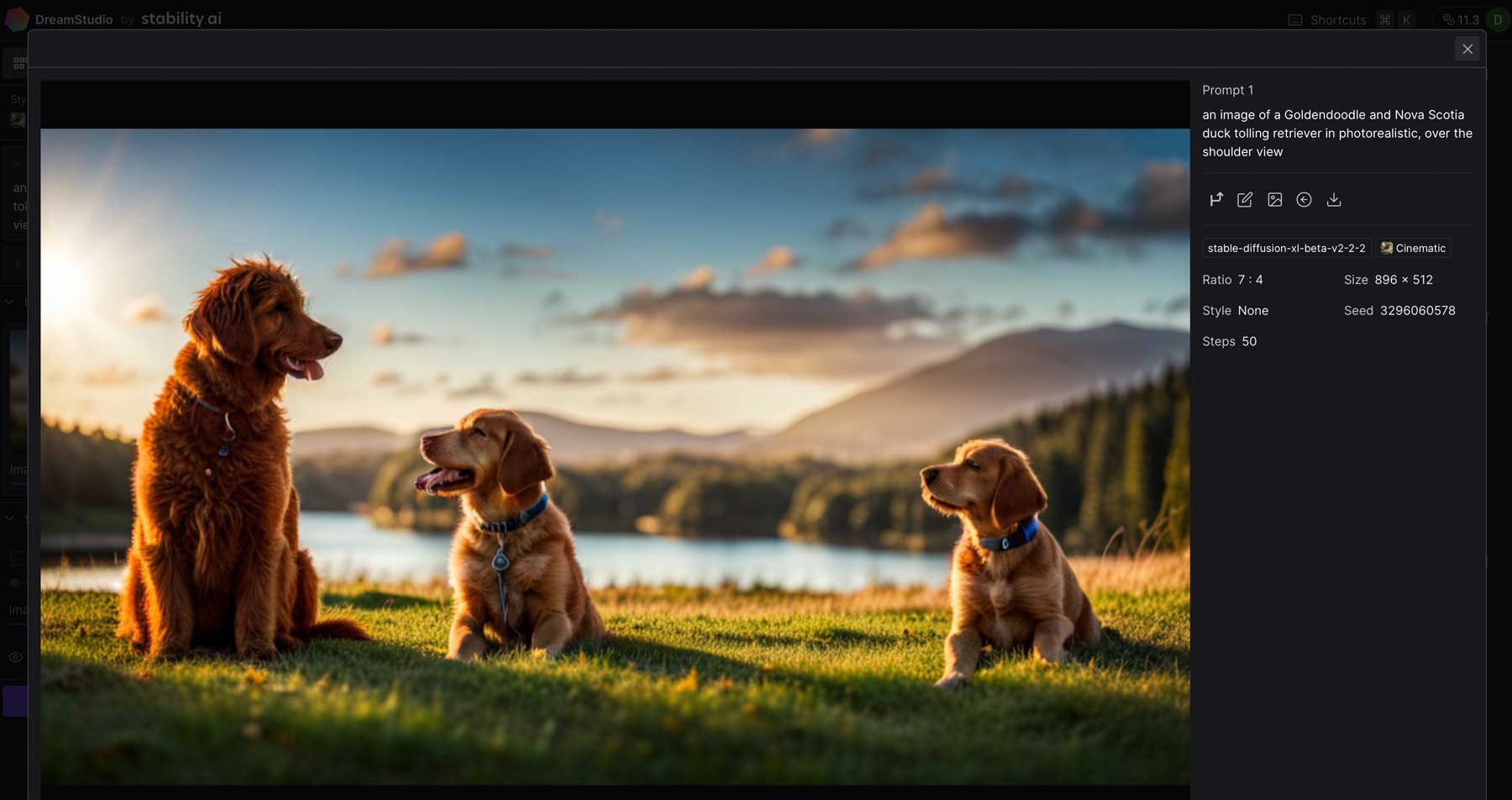
Consejos para crear avisos efectivos
Para crear avisos efectivos en Stable Diffusion, es importante ser específico sobre lo que desea. Asegúrese de proporcionar instrucciones claras para cada componente del mensaje (marco, tema y estilo) y, sobre todo, sea descriptivo.
Usar palabras clave
Como regla general, intente incorporar tantas de estas palabras clave como sea posible:
- Asunto: Lo que quieres ver en una imagen (ejemplo: montaña, gato, auto, etc.)
- Medio: el material utilizado, como pintura digital, ilustración, fotografía, etc.
- Estilo: Se refiere al estilo artístico deseado, como impresionista, realismo, hiperrealista, etc.
- Artista: nombre un artista famoso específico, como Rembrandt, Picasso, etc.
- Resolución: infiere qué tan nítida y detallada es una imagen. Utilice palabras como muy detallado, ultrarrealista, etc.
- Detalles adicionales: agregue descriptores adicionales (modificadores) para mejorar una imagen
- Color: agregue colores para guiar SD para crear imágenes de un determinado color o tono, como azul claro, rojo intenso, etc.
- Iluminación: agregue efectos de iluminación a través de palabras clave como iluminación cinematográfica, oscuridad, etc.
Agregar indicaciones negativas
Además de las palabras clave, puede usar indicaciones negativas para dirigir SD en la dirección correcta. Las indicaciones negativas son aspectos que no desea ver en su salida generativa. Esta es una excelente manera de omitir elementos no deseados en sus imágenes. Por ejemplo, usamos este aviso en DreamStudio, junto con este aviso negativo para omitir cosas que no queríamos ver:
Inmediato:
una imagen de un Goldendoodle en una vista fotorrealista por encima del hombro. Agregue hierba detallada, un lago y montañas en primer plano. Agregue iluminación cinematográfica, gran detalle y enfoque nítido.

Indicación negativa:
miembros adicionales, desfigurado, deformado, cuerpo fuera de marco, mala anatomía, marca de agua, firma, cortado, bajo contraste, subexpuesto, sobreexpuesto, mal arte, principiante, aficionado, rostro distorsionado, borroso, borrador, granulado.
Resultado:
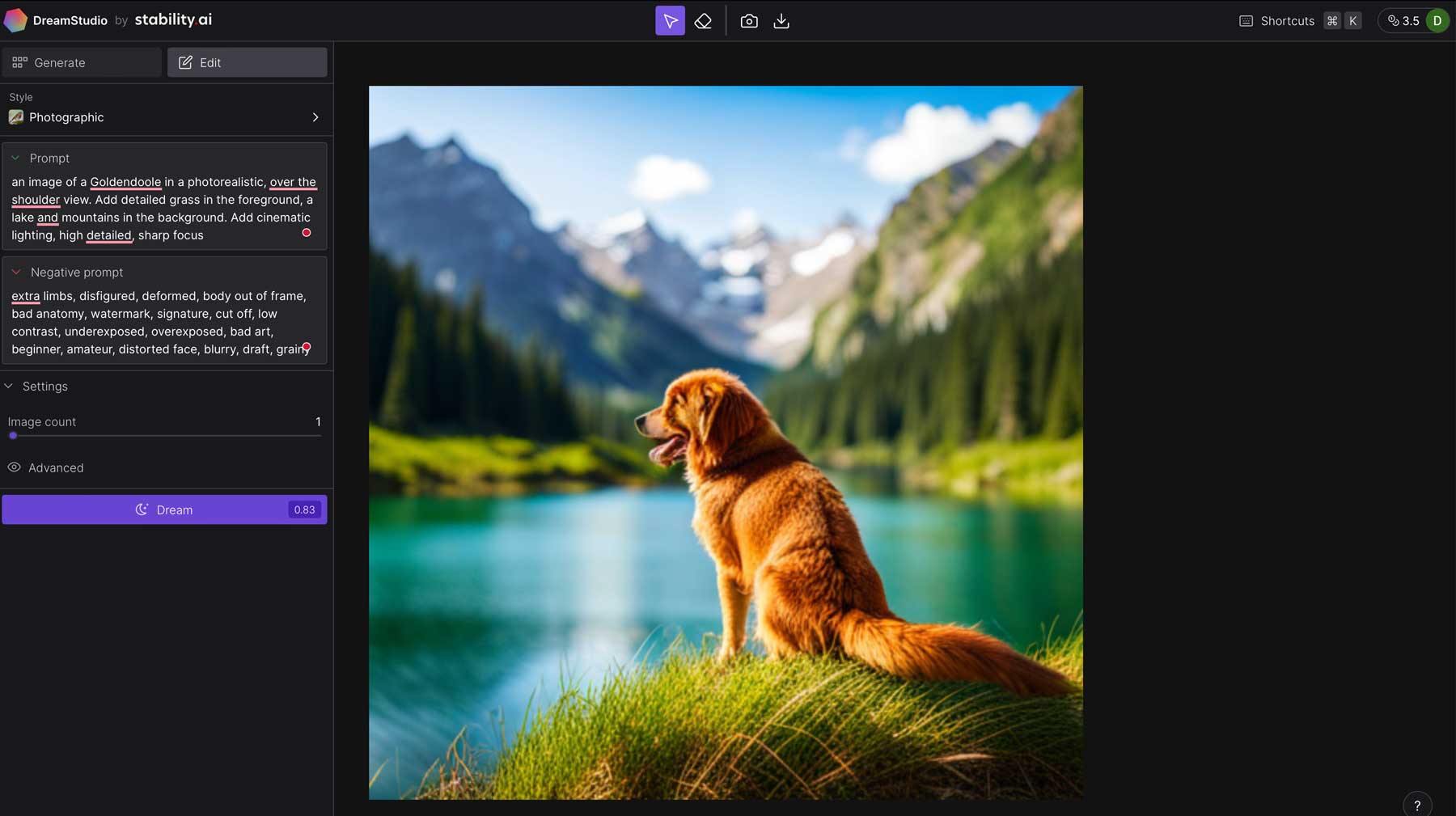
No olvides el estilo
Recuerde usar el selector de estilo cuando se familiarice con DreamStudio (o cualquier otra IA generativa que use Stable Diffusion). Esto ayuda a SD a identificar el estilo que está buscando y aplicará el modelo de estilo apropiado elegido. En este momento, hay 16 ajustes preestablecidos de estilo disponibles, que le darán un aspecto diferente. Le sugerimos que se familiarice con los ajustes preestablecidos de estilo para crear diferentes tipos de arte.
Los 16 ajustes preestablecidos de estilo de DreamStudio:
- Mejorar
- animado
- Fotográfico
- Arte digital
- Libro cómico
- Arte de fantasía
- Película analógica
- punk neón
- isométrica
- bajo poli
- Origami
- Arte lineal
- arcilla artesanal
- Cinematográfico
- modelo 3d
- Arte de pixel
Uso de DreamStudio para generar imágenes
Ahora que lo hemos puesto al día sobre la difusión estable y los consejos para crear bellas imágenes de IA, concentrémonos en DreamStudio. Cuando se registre, recibirá 25 créditos, que generalmente es suficiente para crear 125 imágenes. Si necesita más, puede comprar 1000 créditos para aproximadamente 5000 imágenes por $10.
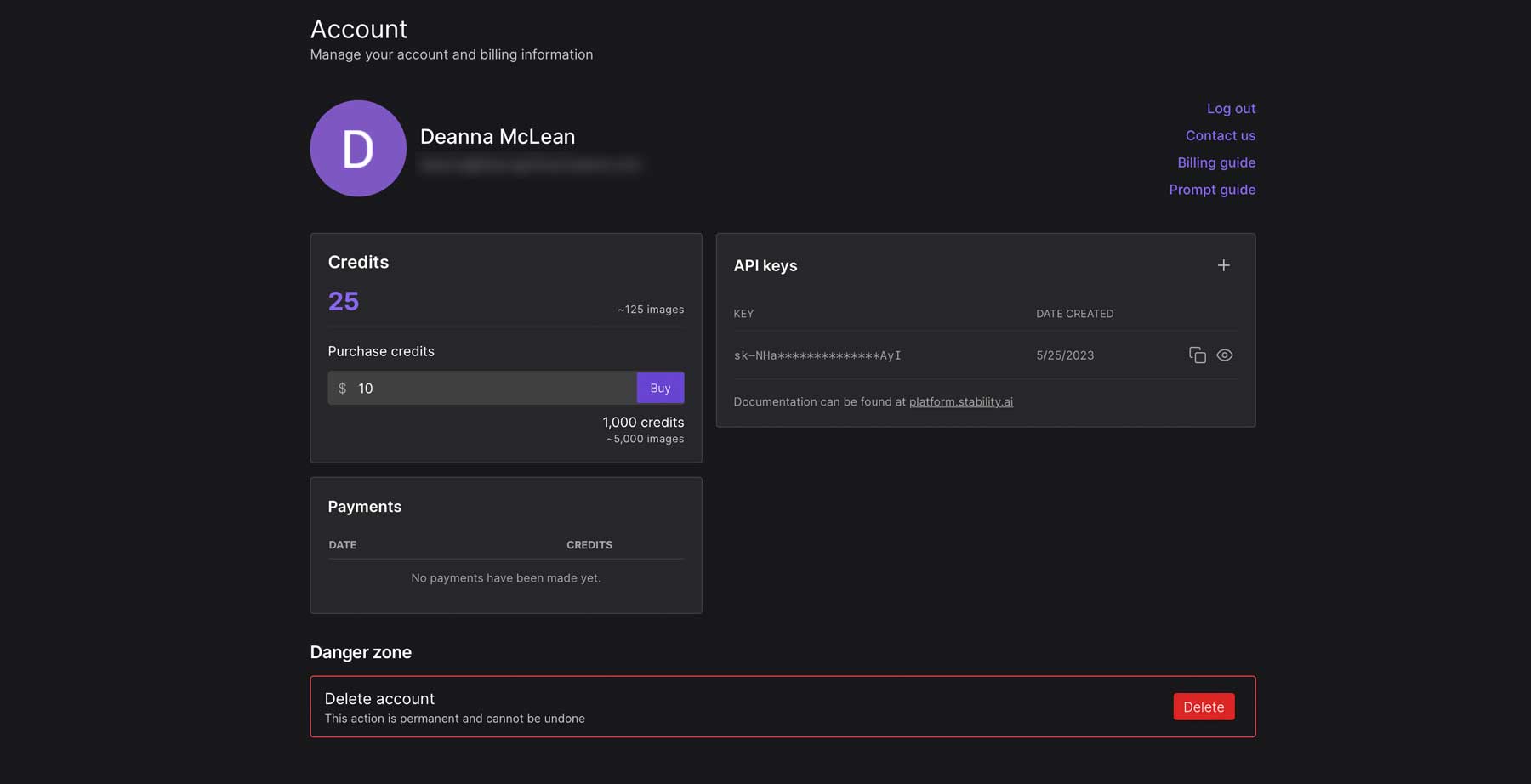
Navegación por la interfaz de DreamStudio
Tras su inicio de sesión inicial, será dirigido a la interfaz de DreamStudio. Exploremos las diferentes herramientas y configuraciones, para que pueda familiarizarse con la plataforma para generar imágenes de IA.
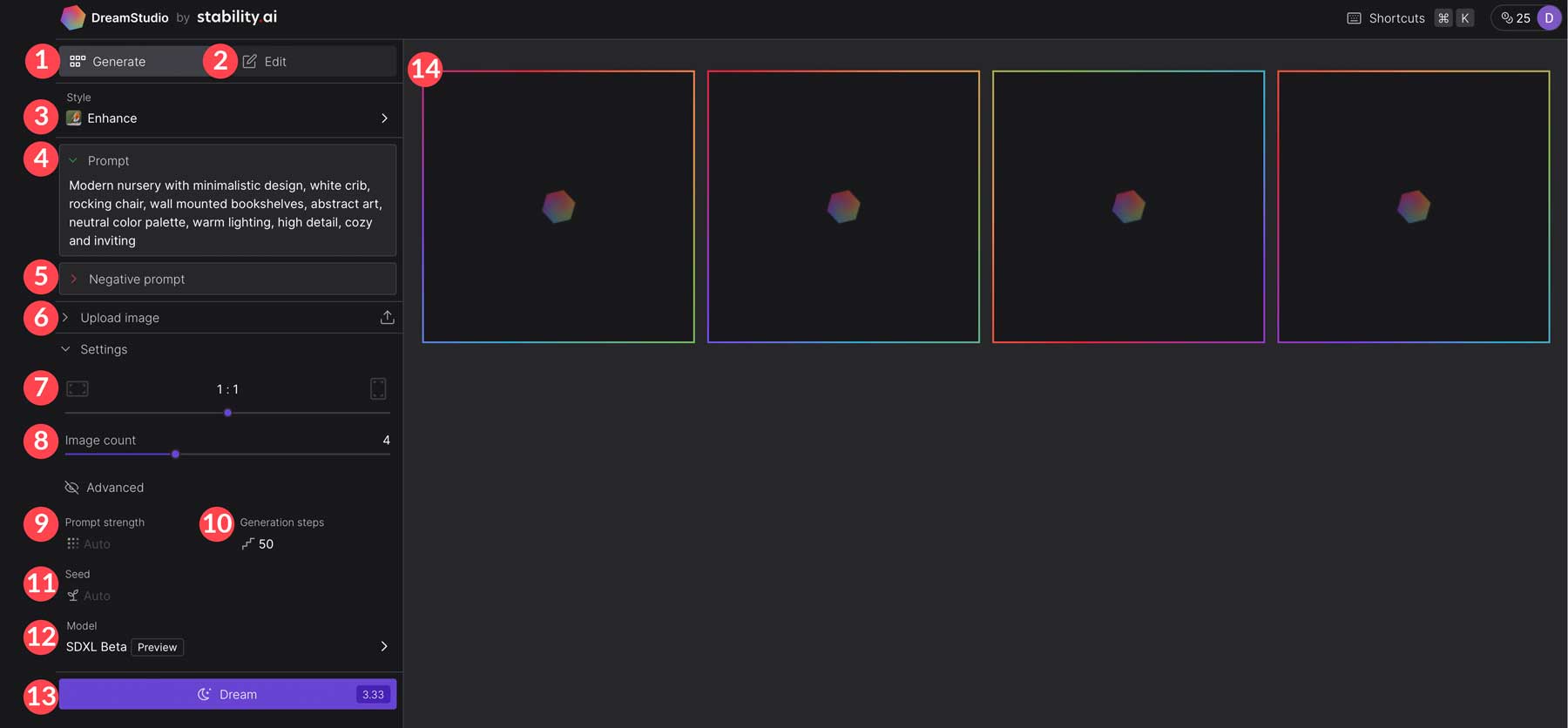
- Pestaña Generar: donde generará imágenes de IA.
- Pestaña Editar: para modificar sus imágenes.
- Estilo: seleccione uno de los 16 estilos de imagen.
- Indicación: donde describirá la imagen que desea crear.
- Indicación negativa: características de la imagen que desea evitar.
- Cargar imagen: generar IA basada en una imagen cargada.
- Relación de aspecto de la imagen: 10 preajustes de tamaño disponibles, incluidos 7:4 (896×512), 3:2 (768×512), 4:3 (683×512), 5:4 (640×512), 1:1 (512 ×512), 4:5 (512×640), 3:4 (512×683), 2:3 (512×768) y 4:7 (512×896).
- Recuento de imágenes: elija entre 1 y 4 imágenes para la salida. Cuantas más imágenes crees, más créditos se requieren.
- Intensidad de la solicitud: controla la fuerza con la que SD pesa su solicitud. De forma predeterminada, Stable Diffusion usa un valor de 15, que se puede ajustar de 1 a 30.
- Pasos de generación: por defecto, este parámetro se establece en 50. Puede elegir entre 1 y 100, y los valores más altos generalmente producen resultados de mayor calidad.
- Semilla: controla la semilla aleatoria como base de la imagen. Los valores oscilan entre 1 y aproximadamente 4,3 millones. El uso de la misma semilla con la misma configuración proporcionará resultados similares.
- Modelo: hay tres modelos, cada uno de los cuales proporciona resultados variables: Stable Diffusion v2.1, Stable Diffusion v2.1-768m y SDXL Beta (predeterminado).
- Sueño: genera la imagen en función de su indicación. DreamStudio informa cuántos créditos requerirá su imagen, lo que le permite ajustar su configuración para una generación de imágenes menos o más costosa.
- Salida: aquí es donde aparecerán las imágenes generadas.
Después de generar una imagen, haga clic en ella para realizar cambios, como generar variaciones, editar, usar la imagen como base para imágenes generadas similares, reutilizar el mismo mensaje o descargarlo.
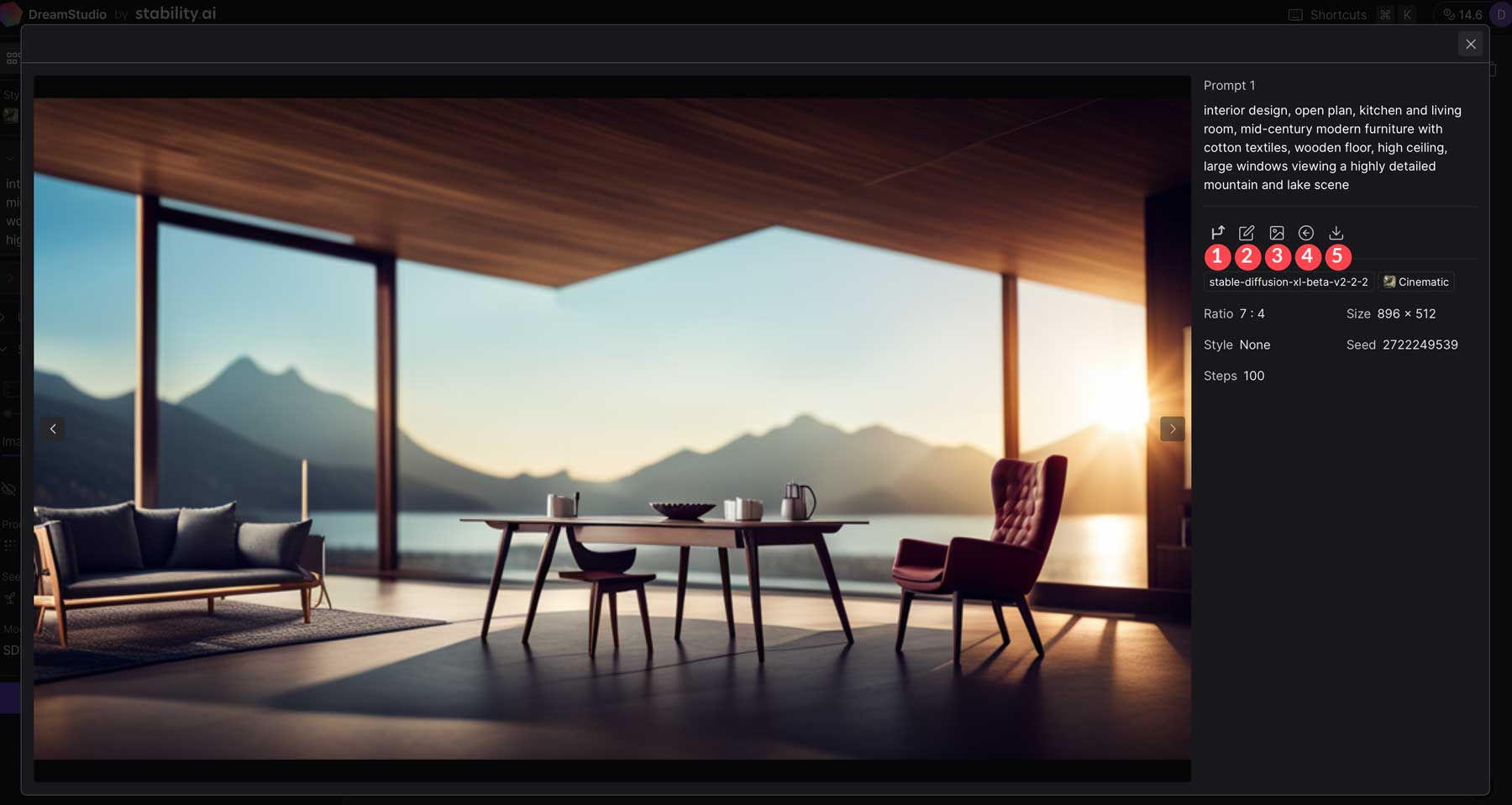
Ajuste fino de las imágenes generadas
Después de generar arte AI, puede usar la pestaña de edición para ajustar sus imágenes. Puede borrar aspectos de su imagen, como el fondo, las caras y más. Desde allí, puede agregar un aviso adicional para combinar su foto original con otra. Esta técnica, llamada inpainting, es perfecta para combinar estilos o temas en tus imágenes. Por ejemplo, generamos una imagen de un astronauta y luego borramos el fondo original de la foto.
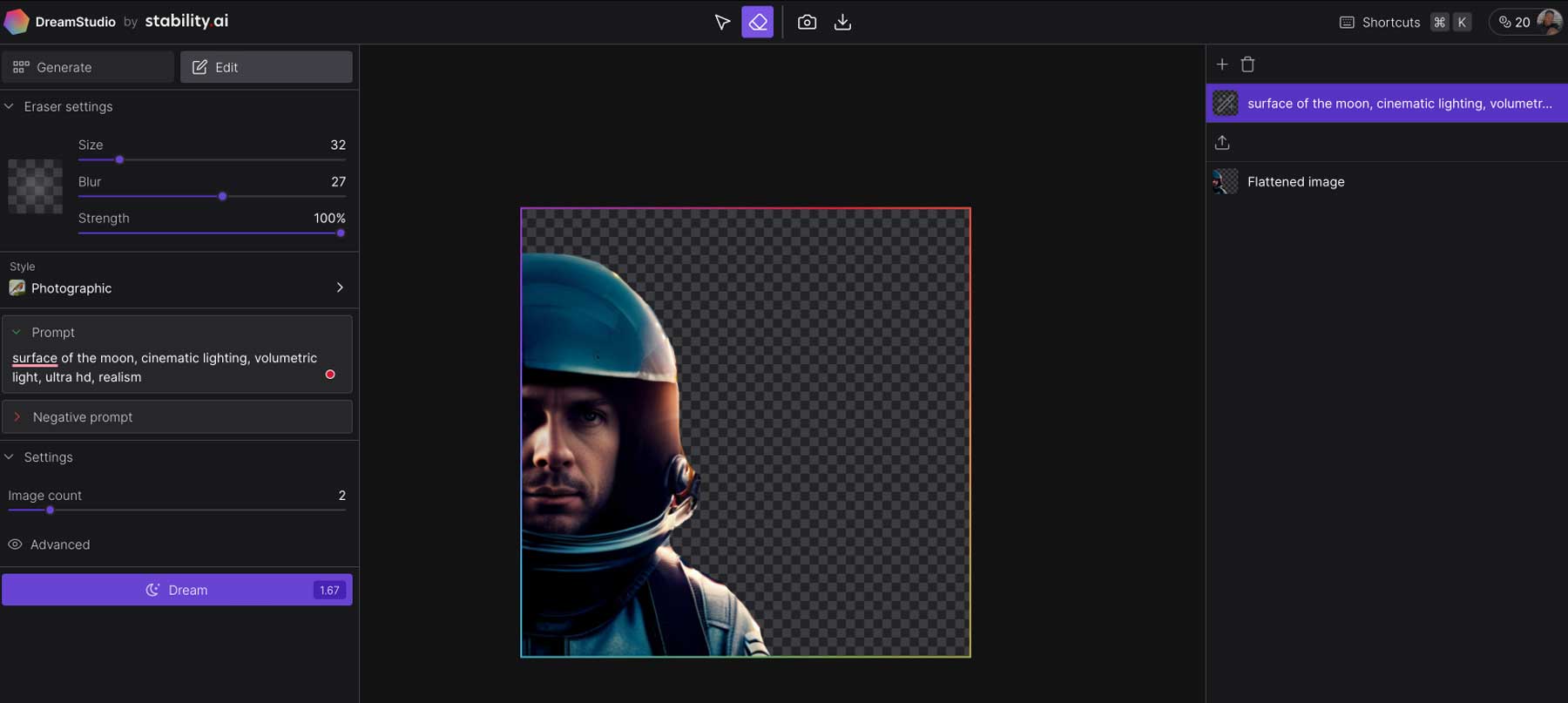
A continuación, creamos un aviso adicional para pedirle a SD que agregue una imagen de la superficie de la luna con iluminación volumétrica cinematográfica en ultra alta definición y realismo. Los resultados funcionaron bastante bien.
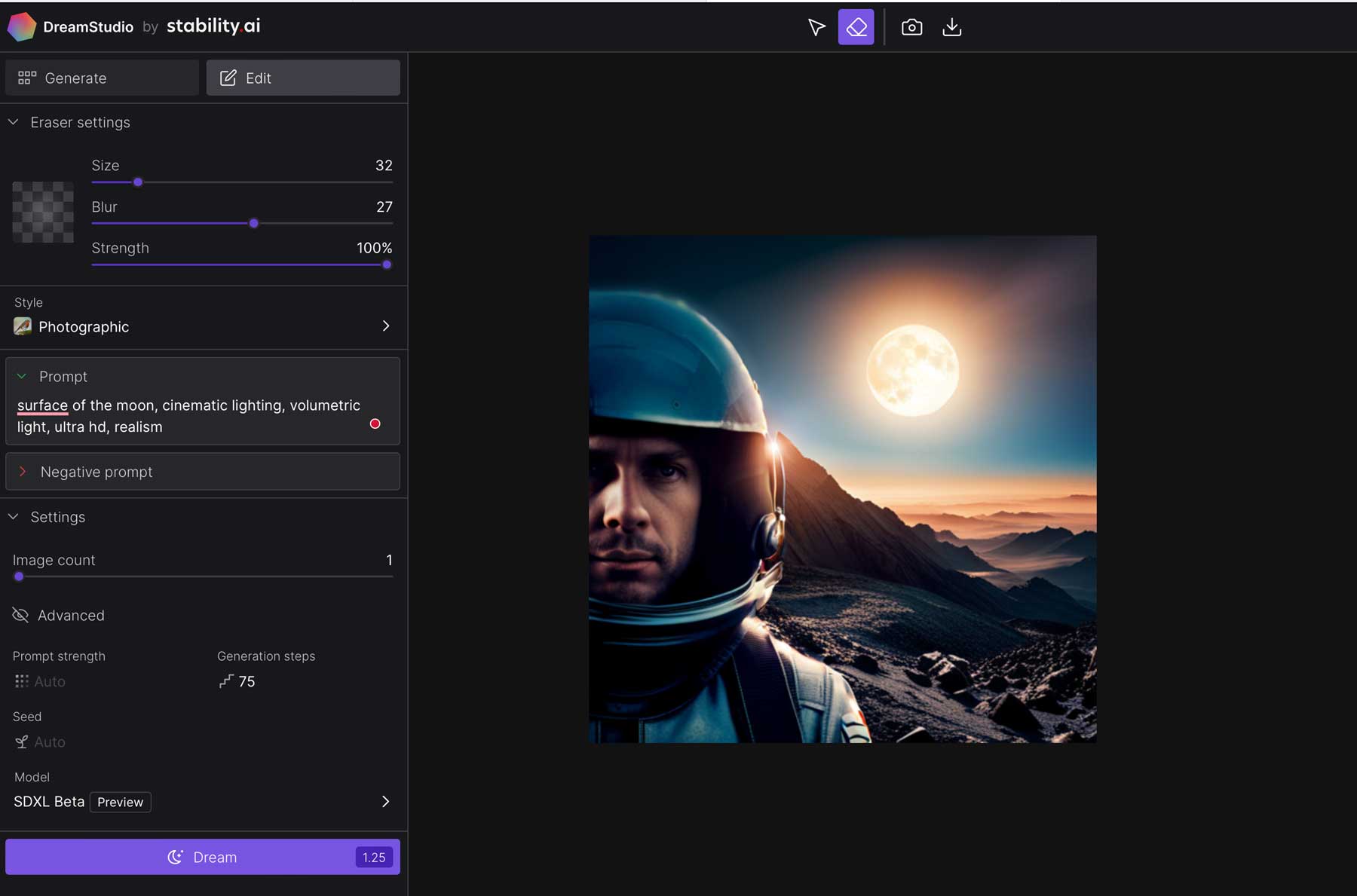
Con el tiempo, esperamos que DreamStudio amplíe estas herramientas de edición para facilitar la creación de geniales combinaciones, efectos sorprendentes y más.
Guardar imágenes generadas
Cuando esté listo para compartir su creación con el mundo, DreamStudio lo hace fácil. Haga clic en el botón de descarga en la ventana de vista previa de la imagen principal pasando el cursor sobre la imagen.
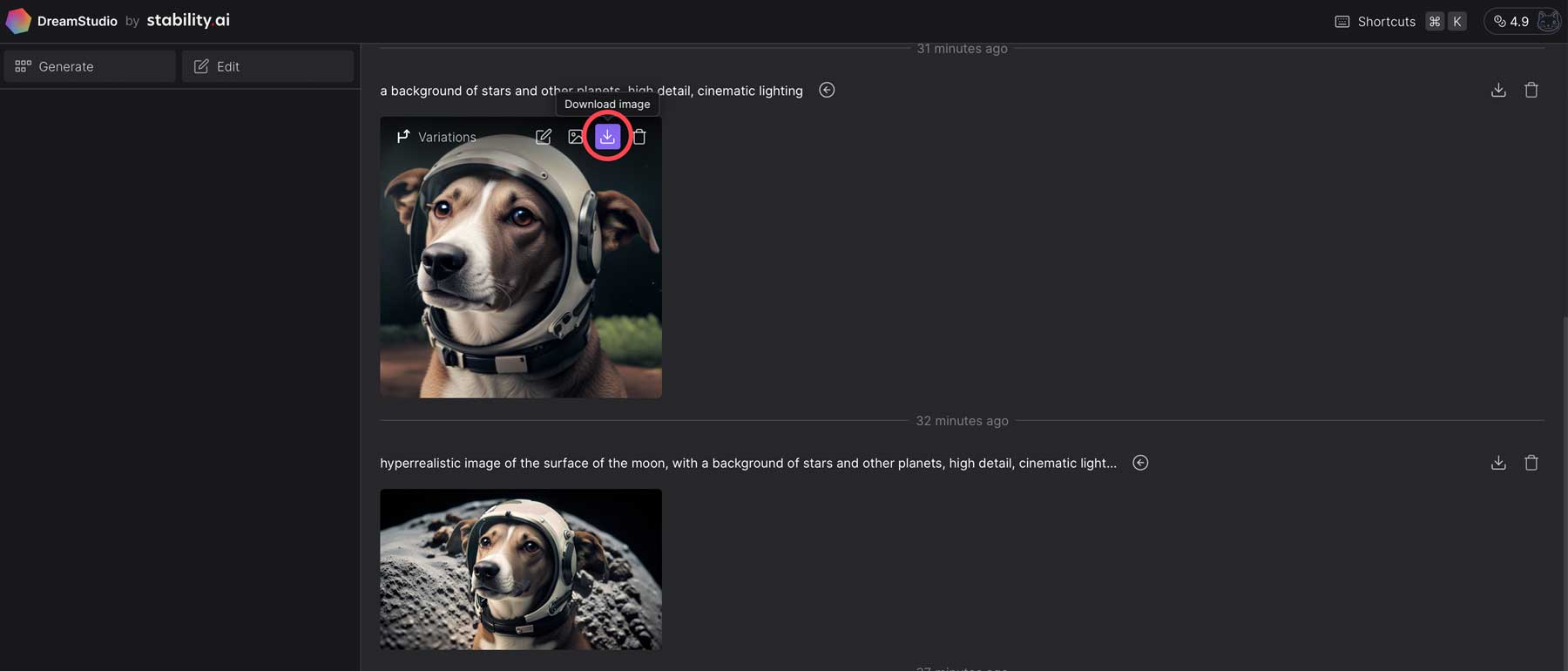
Alternativamente, puede hacer clic en la imagen para que aparezca una vista previa más grande, luego haga clic en el botón de descarga desde la vista previa de la imagen.
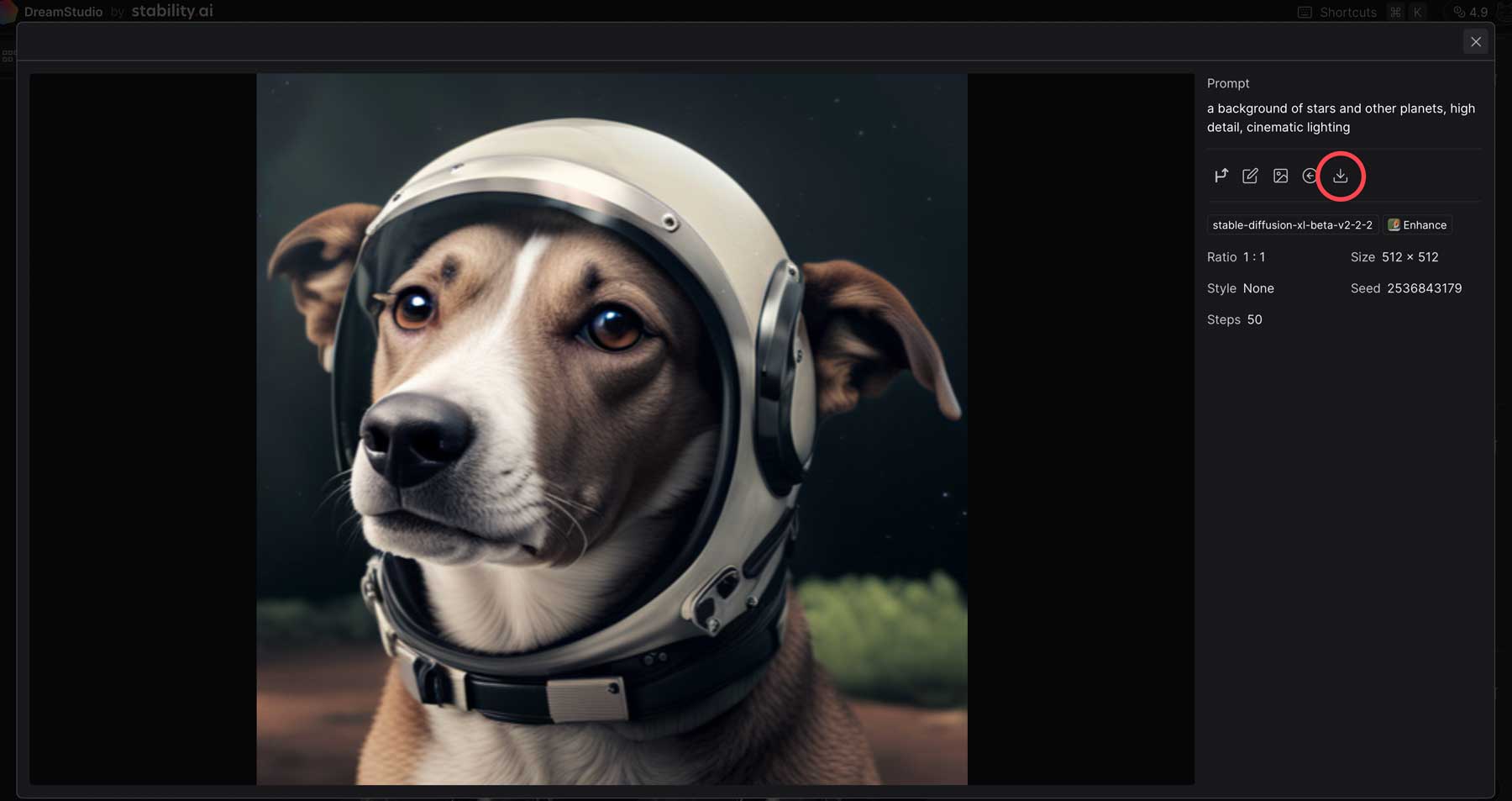
Finalmente, al hacer clic en el botón de descarga, puede descargar su imagen en el tamaño original o pagar una pequeña tarifa (crédito) para ampliarla.
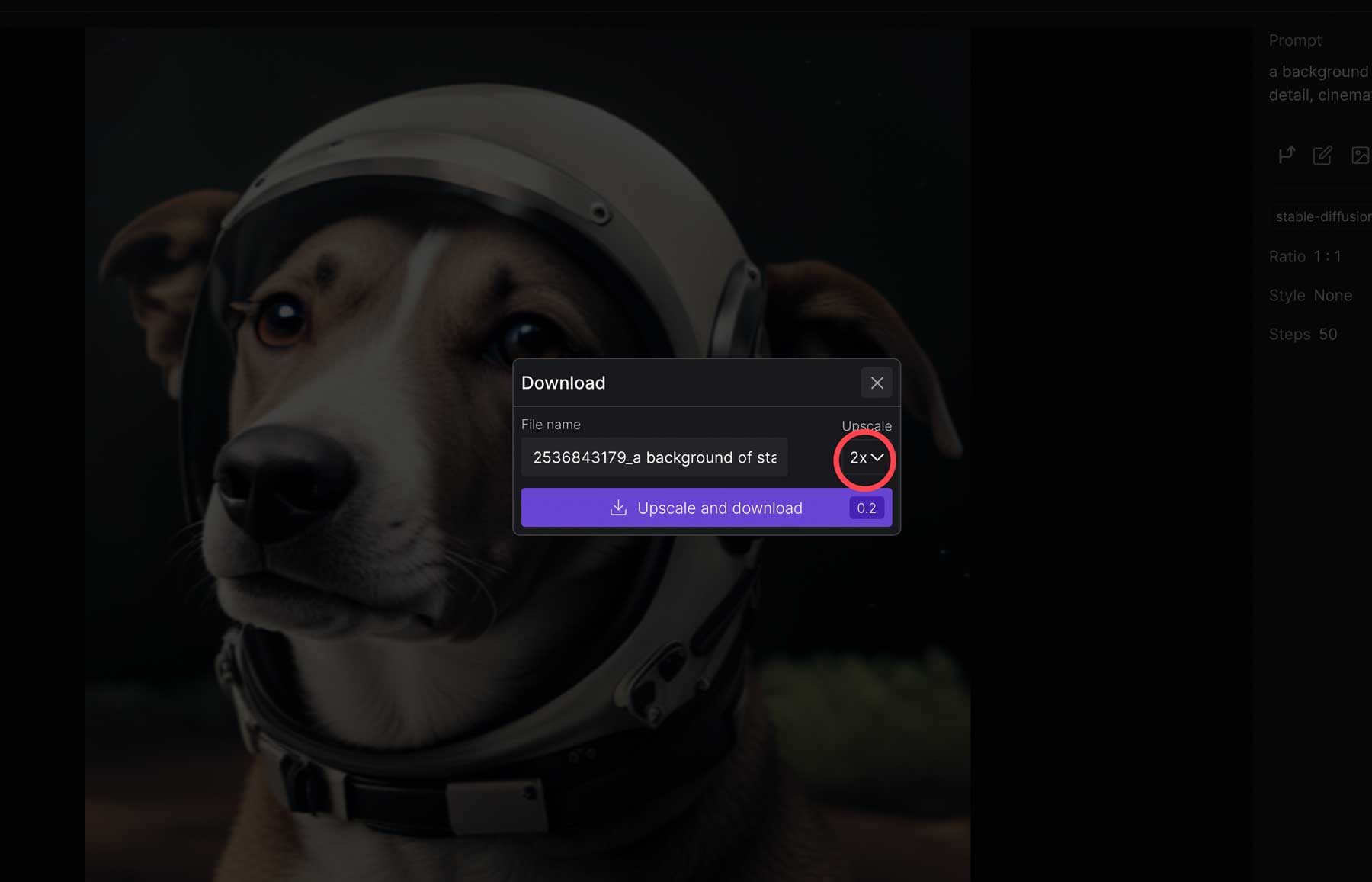
Reflexiones finales sobre la difusión estable
Stable Diffusion es una tecnología innovadora que está revolucionando la forma en que los artistas crean. Usando mensajes de texto descriptivos y efectivos, puede crear imágenes de alta calidad y editarlas para satisfacer sus necesidades. El uso de Stable Diffusion, junto con otras IA generativas, como Midjourney, Photosonic y otras, se ha convertido en una forma cada vez más popular de crear arte digital. A medida que evoluciona la IA generativa, es importante usarla de manera responsable y ética. Después de todo, la IA está diseñada como una herramienta de asistencia, no como un reemplazo del trabajo.
Si desea obtener más información sobre la IA generativa y las herramientas utilizadas para crearla, consulte algunas de nuestras otras publicaciones relacionadas con todo lo relacionado con la IA:
- Los 5 mejores creadores de sitios web de IA en 2023 (para un diseño web rápido)
- Los 9 mejores software de desarrollo de IA en 2023
- Los 8 mejores generadores de video con IA en 2023 (comparados)
- Las 9 mejores herramientas de diseño de IA en 2023 (revisadas y comparadas)
- Cómo usar IA para crear un diseño web asombroso con Divi (Usando ChatGPT y MidJourney)
